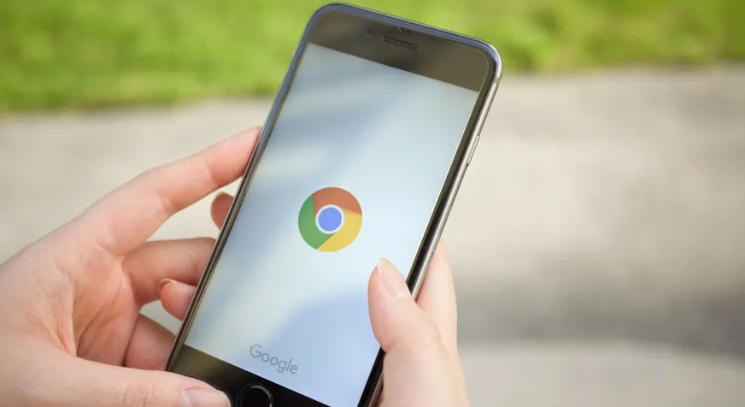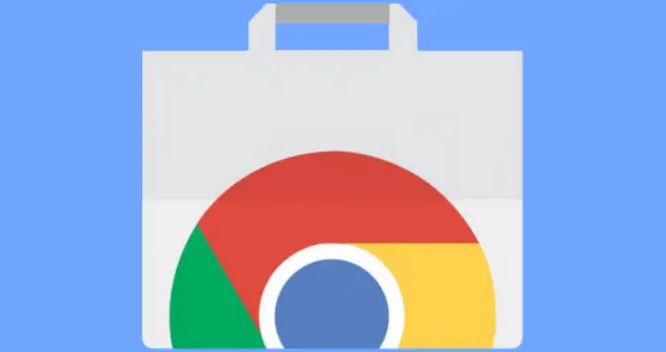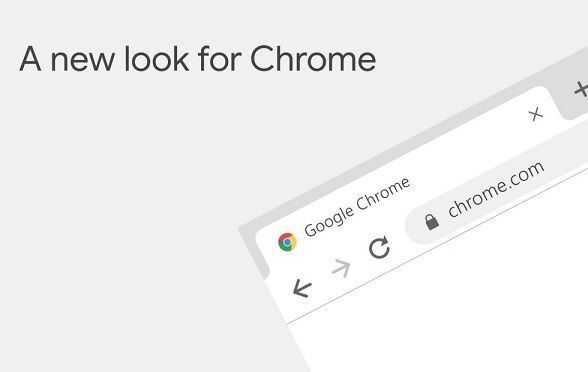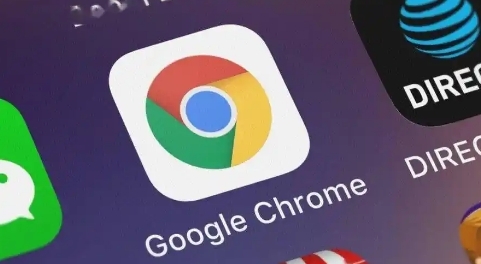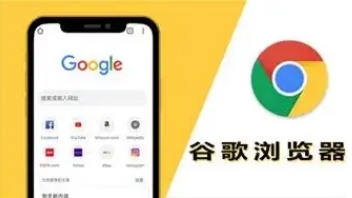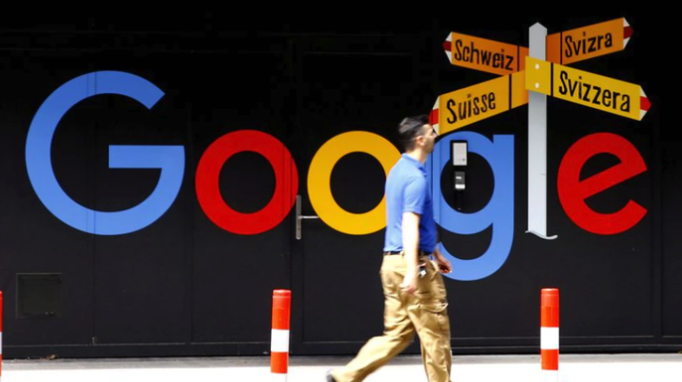详情介绍

1. 更新浏览器:首先确保你的Google浏览器是最新版本。点击右上角的三个点图标,选择“帮助”,然后点击“关于Google Chrome”。浏览器会自动检查更新,如果有新版本,按照提示进行更新安装。更新后重启浏览器,以获得最新的功能和性能优化,包括对视频播放的改进。
2. 检查硬件加速设置:打开浏览器,点击右上角的三个点图标,选择“设置”。在“设置”页面中,向下滚动找到“高级”选项,点击进入。在“系统”部分,查看“使用硬件加速(如果可用)”选项是否已开启。硬件加速可以利用计算机的GPU来处理视频播放等图形密集型任务,从而提高视频播放的性能和流畅度。如果该选项未开启,将其开启后可能需要重启浏览器使设置生效。
3. 调整视频相关设置:在浏览器的“设置”页面中,继续在“高级”选项下查找与视频相关的设置。例如,有些浏览器可能提供“启用WebAssembly”选项,可将其开启。WebAssembly是一种可以提高网页性能的技术,对于视频播放也有一定的优化作用。此外,还可以检查“内存节省”等相关设置,根据实际需要进行调整,但需注意可能会对其他网页性能产生影响。
4. 清理浏览器缓存和临时文件:缓存和临时文件积累过多可能会影响浏览器的性能和视频播放效果。点击浏览器右上角的三个点图标,选择“更多工具”,然后点击“清除浏览数据”。在弹出的窗口中,选择“缓存图像和文件”以及“Cookie和其他网站数据”,设置时间范围为“全部”,然后点击“清除数据”。这样可以删除浏览器中积累的临时文件和缓存,释放磁盘空间,使网页加载更加迅速,也可能间接提升视频播放的流畅度。
5. 安装视频插件或扩展程序:Google浏览器支持各种视频插件和扩展程序,可以进一步增强视频播放功能。例如,一些广告拦截插件如“AdBlock”或“uBlock Origin”可以阻止视频播放前的广告,减少等待时间,提高视频播放效率。还有一些视频画质增强插件、倍速播放插件等,可根据个人需求在Chrome网上应用店中搜索并安装。但要注意选择可靠的插件,避免安装过多不必要的插件导致浏览器性能下降。